Ce tutoriel vous aidera à configurer votre IIS pour rediriger toute URL de HTTP vers HTTPS. C’est une bonne pratique pour garder les URL de production toujours sur une page sécurisée. Après avoir terminé ce tutoriel, vos toutes les requêtes non sécurisées (HTTP) vers vos sites Web seront redirigées vers des pages sécurisées (HTTPS) dans IIS sous Windows.
Tutoriels utiles:
- Comment configurer Let’s Encrypt SSL sur IIS
- Comment configurer Reverse Proxy dans IIS
Avant de commencer
Nous supposons que vous avez déjà installé un certificat SSL dans IIS.
Aussi, vous avez ajouté la liaison SSL à vos sites web avec le port 443 et le certificat installé.
Etape 1 – Installer le module URL-Rewrite
Nous utilisons le module URL Rewrite dans IIS pour effectuer une redirection HTTP vers HTTPS. Tout d’abord, vous devez télécharger et installer le module URL Rewrite dans IIS à partir d’ici :
https://www.iis.net/downloads/microsoft/url-rewrite
Étape 2 – Configurer la redirection HTTP vers HTTPS
Une fois l’installation terminée, suivez les étapes ci-dessous pour compléter la redirection HTTPS dans IIS.
- 1. Lancez le gestionnaire IIS et sélectionnez le site Web sous la section des connexions à gauche.
- 2. Vous verrez toutes les options de configuration dans la fenêtre du milieu. Il suffit de double-cliquer sur l’icône URL Rewrite.
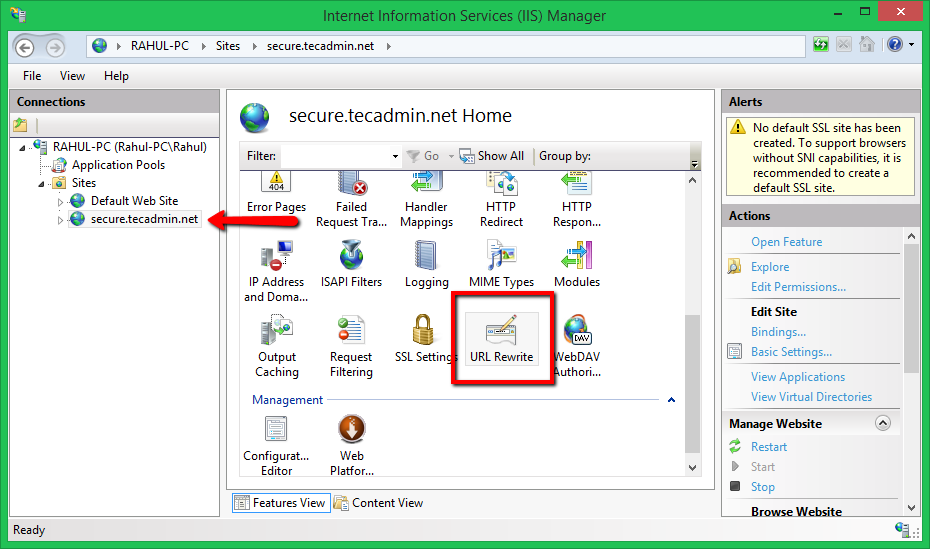
- 3. Sur le côté gauche, cliquez sur Add Rule puis sélectionnez Blank rule.
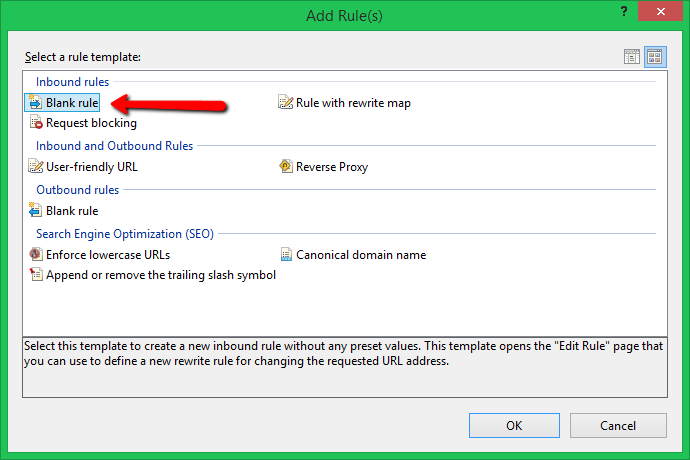
- 4. Tout d’abord, entrez un nom convivial comme celui que nous avons utilisé « Redirect-To-HTTPS ». Ensuite, dans la section Match URL, définissez Requested URL sur « Matches the Pattern » et définissez Using sur « Regular Expressions ». Ensuite, définissez le type de motif sur (.*) comme indiqué dans la capture d’écran ci-dessous.
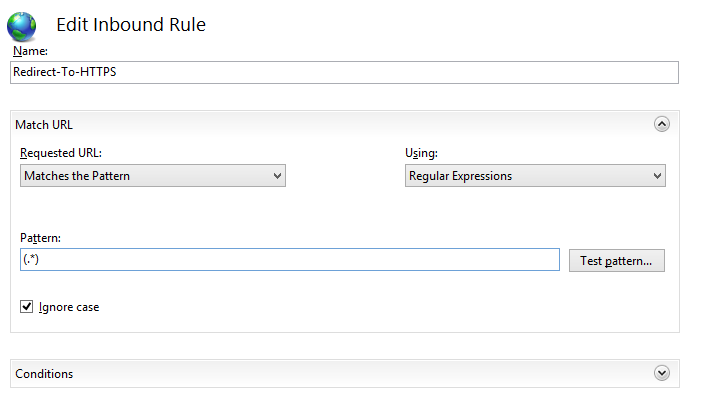
- 5. Maintenant, développez le bloc Conditions. Sous Logical Grouping, changez la liste déroulante pour Match All et cliquez sur Add. Dans la zone de saisie de la condition, tapez « {HTTPS} ». Dans la chaîne de saisie, sélectionnez « Correspond au motif » et définissez la valeur du motif à « ^OFF$ ».
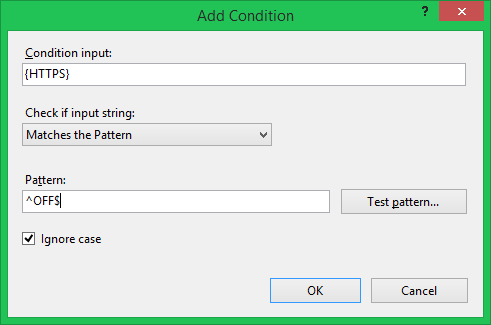
- 6. Après les modifications ci-dessus, développez le bloc Action. Sélectionnez l’option Redirect dans la liste déroulante Action Type. Définissez l’URL de redirection sur « https://{HTTP_HOST}/{R:1} ». Append query string doit être coché et définir le type de redirection sélectionner Permanent (301). Ensuite, cliquez sur le bouton Appliquer dans la barre latérale droite.
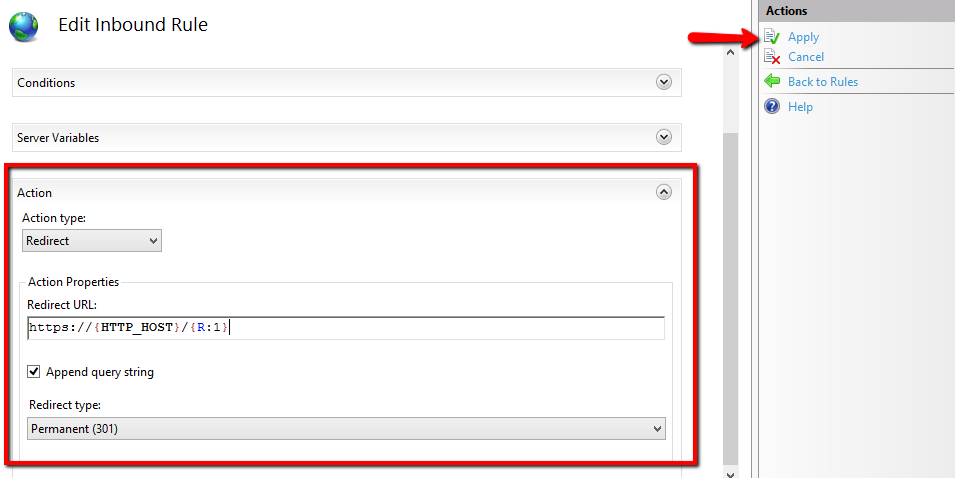
Conclusion
Tout est fait, Vous avez configuré avec succès votre site pour toujours rediriger vers une url https sécurisée. Pour vérifier, ouvrez votre URL dans un navigateur sans https et elle devrait rediriger automatiquement vers https.
.